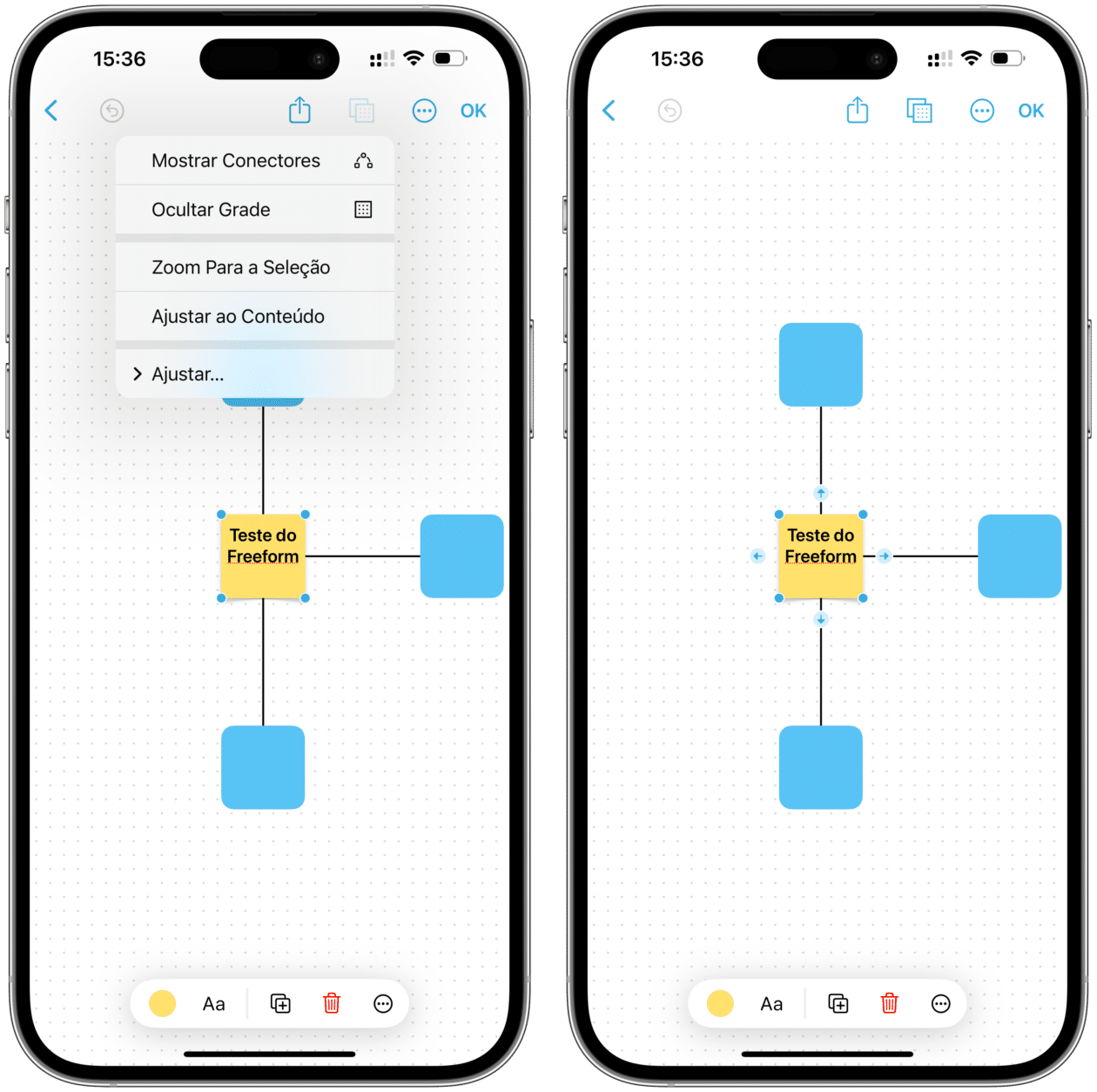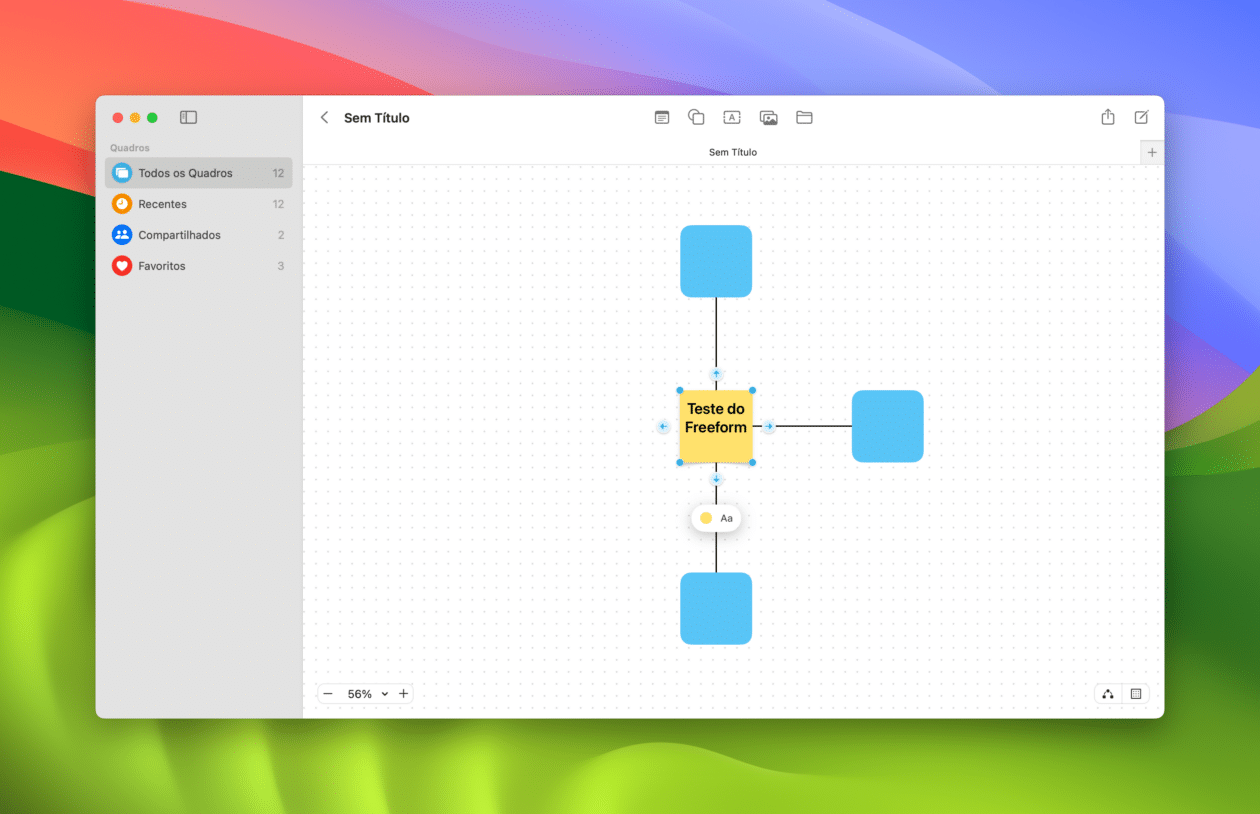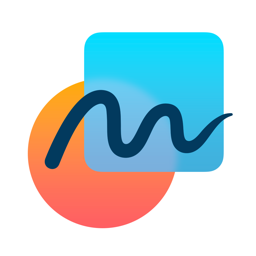Aqui no MacMagazine, já mostramos, de uma forma geral, como você pode usar o Freeform, aplicativo da Apple voltado à criação de quadros para reuniões ou projetos pessoais.
Hoje, vamos mostrar como você pode usar uma outra maneira de deixar as suas criações ainda mais diferentes. Trata-se da possibilidade de adicionar diagramas nos quadros.
Veja como fazer! 
Como criar um diagrama em um quadro do Freeform no iPhone/iPad
Abra o quadro desejado no Freeform. Depois, na parte superior, toque no ícone representado por dois quadradinhos e escolha “Mostrar Conectores”. Já se estiver em um quadro compartilhado, toque primeiro no botão com três pontinhos e depois em “Mostrar Conectores”.
Depois de adicionar um item, arraste a seta conectora para o lado que quiser no quadro. Toque para selecionar a outra forma para ser adicionada.
Como criar um diagrama em um quadro do Freeform no Mac
Com o quadro aberto no Mac, clique no botão de conectores (no canto inferior direito) ou vá até Visualizar » Mostrar Conectores, na barra de menus.
Depois de adicionar um objeto, texto, imagem, vídeo ou link, selecione-o e use as setas para adicionar uma linha de conexão. Depois, escolha a forma que quer colocar nessa linha. Repita o processo quantas vezes precisar.
Ótima dica, não acham?! 

![Freeform: como criar um diagrama [iPhone, iPad e Mac] Freeform: como criar um diagrama [iPhone, iPad e Mac]](https://fersoft.com.br/wp-content/uploads/2023/11/freeform-como-criar-um-diagrama-iphone-ipad-e-mac-800x521.jpg)